
Om dit dialoogvenster weer te geven, klik op de opdracht "Instellingen…" in het menu Opties en klik op het tabblad "Algemeen". De inhoud van het dialoogvenster wordt hieronder beschreven.
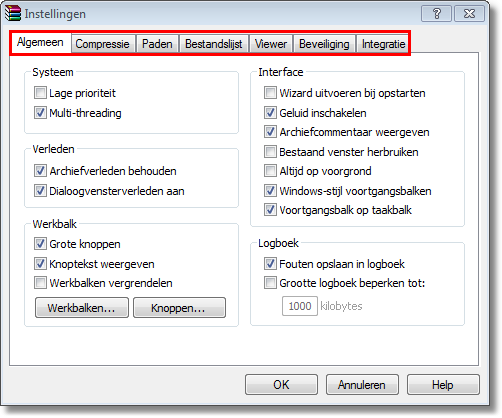
Systeem / Lage prioriteit
WinRAR gebruikt deze parameter om het systeem te regelen voor een multi-taken omgeving. Normaal is de standaardprioriteit voldoende als u vaak WinRAR op de achtergrond laat werken, terwijl u met andere programma's bezig bent, is het aangeraden om deze optie te activeren.
Systeem / threads
Hier kunt u het maximumaantal CPU-threads opgeven dat door WinRAR-compressie en andere modules kan worden gebruikt. Terwijl WinRAR deze optie probeert aan te houden, kan het werkelijke aantal actieve threads soms hoger zijn dan de opgegeven waarde.
Normaalgesproken is de standaardwaarde optimaal, maar u kunt deze verlagen als u wilt dat WinRAR minder CPU-bronnen gebruikt. Het verlagen van deze parameter kan de WinRAR-prestaties verminderen.
Verleden / Archiefverleden behouden
Standaard behoudt WinRAR enkele namen van laatst geopende bestanden in het Bestandsmenu, zodat u ze vlug kunt openen. Maar als u deze optie om veiligheidsredenen wilt uitschakelen, kunt u dit hier doen.
Ook zal WinRAR, indien deze optie aan staat, geopende archieven toevoegen aan het overzicht met recent geopende documenten van Windows. Indien "Archiefverleden behouden" uit staat, dan zal Windows dit overzicht zelf bijhouden en in die gevallen zullen archief mogelijk wel of niet worden toegevoegd afhankelijk van de Windows-versie en -instellingen.
Verleden / Dialoogvensterverleden aan
Enkele invoervelden in een groot aantal dialoogvensters van WinRAR ondersteunen lijsten van eerder ingevoerde tekenreeksen, waarmee het mogelijk is een eerder ingevoerde waarde (zoals een archiefnaam of doelpad) snel opnieuw in te voeren. Dit kan tijd besparen, maar net zoals de vorige optie, bij de beveiliging van een dergelijke mogelijkheid kunnen vraagtekens geplaatst worden in een multi-gebruikersomgeving. Dus indien u uw computer deelt met meerdere gebruikers, kunt u deze optie uitschakelen.
Werkbalk / Knopgrootte
Kiest de grootte van de werkbalkknoppen. Alleen beschikbaar met het standaard-WinRAR-interfacethema.
Werkbalk / Knoptekst weergeven
Geeft aan of de knoptitels worden weergegeven.
Werkbalk / Werkbalken vergrendelen
Voorkomt het verplaatsen of wijzigen van de grootte van de werkbalk door de gebruiker. U kunt deze optie inschakelen om het per ongeluk wijzigen van de positie of grootte van de werkbalken te voorkomen, nadat u uw werkbalken al aan uw wensen hebt aangepast.
Werkbalk / Werkbalken...
Opent een dialoogvenster waarmee de hoofdwerkbalk van WinRAR en de kleine werkbalk met de knop "Bovenliggende map" en een adresbalk met pad of archiefinformatie kunnen worden in- of uitgeschakeld.
Werkbalk / Knoppen...
Druk op "Knoppen..." om een dialoogvenster te openen waar de weer te geven werkbalkknoppen kunnen worden gekozen.
Interface / Wizard uitvoeren bij opstarten
Schakelt WinRAR, na opstarten, in Wizard-stand.
Interface / Geluid inschakelen
Laat WinRAR toe om geluiden te maken wanneer er een fout optreedt of wanneer een lange bewerking werd beëindigd.
Interface / Archiefcommentaar weergeven
Geeft het commentaarvenster weer als een geopend archief commentaar bevat.
Interface / Woordomloop in commentaar
Schakelt de woordomloop in of uit in het venster met het archiefcommentaar.
Interface / Bestaand venster herbruiken
Als er een poging wordt ondernomen om een archief te maken met de opdracht "WinRAR <archiefnaam>" of door te klikken op het pictogram Toevoegen en er is een WinRAR venster geopend, dan zal het nieuwe archief in het reeds bestaande venster worden geopend. Als deze optie niet is ingeschakeld, zal er een nieuw venster worden geopend.
Interface / Altijd op voorgrond
Plaatst WinRAR boven alle andere programma's. U kunt deze optie aanvinken als u vaak met de klik-en-sleepfunctie werkt.
Interface / Volledige paden in titelbalk
Geeft het volledige pad weer van de momenteel goepende map of archief in de titelbalk van WinRAR.
Interface / Windows-stijl voortgangsbalken
Deze optie bepaalt het uiterlijk van de voortgangsbalk in het venster waarin de voortgang van het in- of uitpakken wordt afgebeeld. Indien ingeschakeld, dan zal WinRAR de standaardvoortgangsbalken uit Windows gebruiken. Indien uitgeschakeld, dan zal de WinRAR-variant van de voortgangsbalken gebruikt worden. Merk op dat de Windows-voortgangsbalken uit slechts twee kleuren opgebouwd zijn, dus in tegenstelling tot de WinRAR-voortgangsbalken geven ze niet de huidige compressieverhouding aan. Aan de andere kant wordt sowieso het compressiepercentage weergeven in een aparte regel van het voortgangsvenster.
Interface / Voortgangsbalk op taakbalk
Indien deze optie is ingeschakeld, dan zal WinRAR de totale voortgang van de taak ook weergeven op het WinRAR-pictogram op de Windows-taakbalk. De functie taakbalkvoortgang is alleen beschikbaar vanaf Windows 7, dus de optie "Voortgangsbalk op taakbalk" is uitgeschakeld in oudere Windows-versies.
Logboek / Fouten opslaan in logboek
Schrijft foutenrapporten en informatie over beschadigingen aan een archief naar het bestand rar.log in %APPDATA%\WinRAR. Deze optie is alleen beschikbaar na registratie. Gebruik de opdracht "Logboek weergeven…" in het menu Opties om de inhoud van het logbestand te bekijken.
Logboek / Grootte logboek beperken tot <nnn> KB
Maakt het mogelijk de grootte van het rar.log-bestand te beperken. De minimumwaarde is 50 KB.
